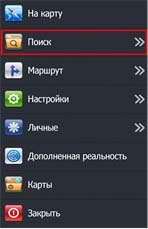Progorod - autós navigációs térképek GPS navigáció, műholdas navigációs az autók,
Honnan tudom, hogy van-e kapcsolat a műholdak?
Egy vizuális és működési információkat jelenléte a jelet a műholdas navigációs rendszer végre PROGOROD kommunikáció állapotjelző a műholdakat. Az indikátor közepén található a műszerfal.
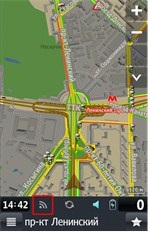
-
Indikátorértékek:
- Gray - a műholdvevő nem működik.
- Csík felváltva kéken villogni - ott műholdak.
- A csíkokat folyamatosan világít a kék - a műholdat talál, a kapcsolat jön létre a műholdak.
- Csík felváltva villogó piros - megy a keresést a műholdak, beleértve a naplóbejegyzést (track).
- A csíkokat folyamatosan pirosan világít - a műholdat talál, a kapcsolat a műholdak jön létre, végrehajtotta a naplóbejegyzés (track).
Hogyan lehet gyorsan megtalálják a tárgyat, és útvonaltervet?
A „Gyors keresés” hajtják végre, a könnyű beállítást a végső cél a navigációs rendszer PROGOROD.
Default „Gyors keresés” révén hajtják végre, a „Gyors menü”.
Menj a „Quick Menu”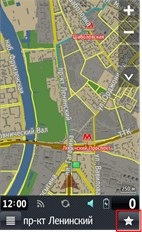 Kattintson a „Gyors keresés”
Kattintson a „Gyors keresés” Adjon meg egy szót vagy néhány levelek teszik ki a szavakat, és válasszon a lehetőségek közül
Adjon meg egy szót vagy néhány levelek teszik ki a szavakat, és válasszon a lehetőségek közül Kattintson az építőiparban az útvonal
Kattintson az építőiparban az útvonal
Hogyan lehet gyorsan szerkeszteni útvonalat?
Ha bármilyen okból nem akar menni az egy vagy több az utcán az útvonalról, akkor kizárják őket az utcáról útvonal.
Az útvonalat újratervezett megkerülni ezeket az utcákat.
kattintson a szerkesztés gombra után útvonal útvonaltervező Kiküszöbölése utca, megjegyezve, hogy a kullancsok
Kiküszöbölése utca, megjegyezve, hogy a kullancsok Kattintson a gombra újraépítése útvonal
Kattintson a gombra újraépítése útvonal
Honnan tudom, hogy letölti-e a dugó?
Ha egy útvonal alapján a forgalmi dugókat, majd a jelenléte a kapcsolatot a szerverrel kapcsolatos információkat a forgalmi dugókat, akkor megtudja segítségével az adatátvitel mutató.
Ő közepén található a műszerfal.

-
Indikátorértékek:
- Szürke - stabil internet kapcsolat, minden adat fogadás / küldés a forgalmat.
- A felső nyíl kék szín - ezen a ponton van egy internetkapcsolatra.
- Mindkét nyilak kék - jelenleg végzett vétel / az adatok továbbítására.
- A két piros nyíl - nem tudott csatlakozni a szerverhez, nincs adatátvitel.
Hogyan ne hagyja fordulatot?
Annak érdekében, hogy ne csússzon jobbra kanyarodik, és jobban érzékeljük a navigációs információkat PROGOROD funkciója van automatikusan változik a térkép léptékét.
-
Típusú automata zoom:
- Autom.zoom a távolság a legközelebbi manőver - megváltoztatja a térkép léptéke szerint a hátralévő távolságot, mielőtt a manőver. Minél közelebb van a vezető érkezik a helyére manőver, annál erősebb, minél közelebb a térképen részletesebben mutatja a helyét a következő manővert.
- Autom.zoom Speed - megváltoztatja a térkép méretaránya függően a sebesség, amellyel mozog. Minél nagyobb a sebesség, annál erősebb a kártya elmozdul, így a vezető egy nagyobb terv, és - éppen ellenkezőleg.
Az automatikus kép funkció:
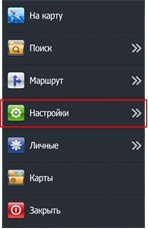


Hogy ne menjen vissza az eredeti útvonalat, ha újjáépíteni?
Ha az összejövetel útvonal navigációs rendszer felajánlja, hogy visszatérjen a korábban kiszámított útvonalat, és ha valamilyen oknál fogva nem tetszik, akkor a menüben a „támogatási lehetőségek” set „kitérő”.
Ebben az esetben, ha újjáépíteni PROGOROD útvonalat kínál egy útvonalat eltér az eredetitől.
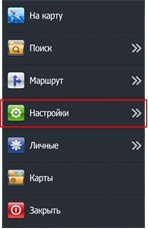


Hogyan lehet gyorsan megtalálja a kívánt funkciót?
Gyorsabb - „egy kattintással” hozzáférést biztosít a leggyakrabban használt funkciók a navigációs szolgáltatás PROGOROD egy funkció „Gyors menü”.
Hozzáférés a „Quick Menu” gomb megnyomásával a „Star” gombra a jobb alsó sarokban.
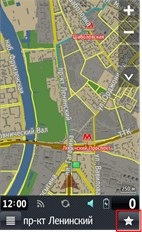
A „Quick Menu” adhat 9 gyakran használt funkciókat.
Hogyan kevesebbet fizetnek internetes forgalmat?
A költségek csökkentése a GPRS / EDGE / 3G forgalom lehet letiltani a kijelzőn a forgalmi dugók a térképen.
Ebben az esetben az útvonal még fel kell építeni, figyelembe véve a forgalmi adatokat. Letiltásához a kijelzőn a forgalmi dugók a térképen, távolítsa el a jelölést a megfelelő funkciót a menüben a „Dugók és pályák.”
Kikapcsolja a kijelző forgalmi dugók:
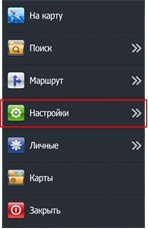

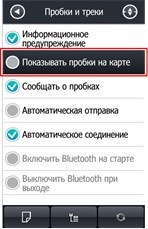
Hogyan lehet gyorsan visszatér a térkép bármelyik menüből?
Ha gyorsan - „egy kattintással” - a visszatérés a kártyát a menüben, kattintson az ikonra a jobb felső sarokban.

A naplót a NMEA szabvány.
Alapértelmezett múlttal benne van a „Quick menü”.
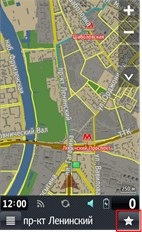
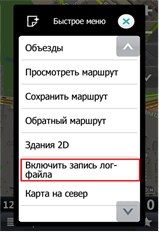
A felvétel után az Android készülékek, Windows Mobile, Windows CE, Bada napló mappába menti UserData \ pálya
-
Az iPhone és iPad hozzáférés elmentett számokat az alábbiak szerint:
- 1. Csatlakoztassa a iOS-készüléket a számítógéphez, és nyissa meg az iTunes
- 2. Kattintson a készülék nevére, majd kattintson a „Programs” menü

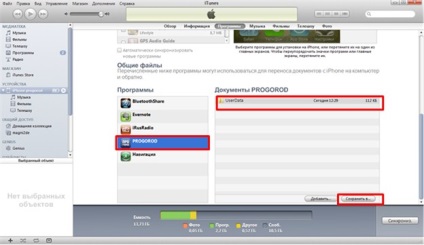
Hogyan építsünk egy útvonal tett látogatások alapján több helyen?
Megtervezi az útvonalat, amely figyelembe veszi, hogy a célpontok a meglátogatni kívánt az út során, akkor kell használni a funkciót beállítás fordulópontok. Minden lehet állítani akár 10 fordulópontok.
Beállítás útpontok: